Ви хочете показувати цільову рекламу лише відвідувачам із пошукових систем?
З нашого досвіду та досліджень багатьох галузевих експертів здається, що відвідувачі пошукових систем частіше, ніж ваші постійні читачі, натискатимуть цільову рекламу. Показуючи рекламу лише цим відвідувачам, ви можете підвищити рейтинг кліків (CTR) і збільшити продажі.
У цій статті ми покажемо вам, як показувати оголошення лише відвідувачам пошукової системи в WordPress.
Навіщо показувати оголошення лише відвідувачам пошукової системи?
Існують різні способи заробітку в Інтернеті, і показ реклами є одним із них.
Ви можете використовувати Google AdSense для показу реклами у своєму блозі WordPress і отримувати певну плату, коли користувач натискає рекламу. Ця стратегія називається ціною за клік (CPC).
Однак отримати більше кліків може бути складно, якщо оголошення не націлено на правильну аудиторію. Саме тут обмеження реклами для відвідувачів пошукової системи може допомогти збільшити дохід від реклами.
Різні дослідження, галузеві експерти та наш власний досвід показують, що відвідувачі з пошукових систем частіше натискають оголошення на вашому сайті порівняно з іншими відвідувачами. Ви можете показувати потрібні оголошення потрібним користувачам і підвищити CPC.
Ця стратегія також допомагає показувати оголошення лише тоді, коли вони потрібні. Забагато реклами може відволікати увагу та погано впливати на взаємодію з користувачем. Відображаючи їх лише відвідувачам пошукової системи, ваш веб-сайт WordPress не буде захаращений рекламою.
Тим не менш, давайте подивимося, як можна показувати оголошення лише відвідувачам пошукової системи.
Показ реклами лише відвідувачам пошукової системи
Щоб показувати рекламу лише відвідувачам із пошукових систем, вам потрібно буде додати спеціальний фрагмент коду на свій веб-сайт WordPress.
Це може здатися технічним і складним, але ми покажемо вам простий спосіб додавати фрагменти коду без редагування коду чи найму розробника.
Якщо ви не налаштували рекламу на своєму сайті, перегляньте наш посібник про те, як правильно додати Google AdSense до WordPress.
Далі вам потрібно буде встановити та активувати плагін WPCode. Щоб дізнатися більше, перегляньте наш посібник із встановлення плагіна WordPress.
WPCode — це найкращий плагін фрагментів коду для WordPress, який допомагає вставляти спеціальний код будь-де на вашому сайті. Це також допомагає вам керувати та впорядковувати всі ваші фрагменти коду.
Примітка. Для цього підручника ми будемо використовувати версію WPCode Lite, яка доступна безкоштовно. Однак є преміум-плани, які пропонують більше функцій, як-от умовна логіка, безпечна обробка помилок, бібліотека фрагментів коду тощо.
Після активації вам потрібно перейти до Фрагменти коду » + Додати фрагмент на інформаційній панелі WordPress. Далі натисніть опцію «Додати свій спеціальний код (новий фрагмент)».

Звідси вам потрібно буде скопіювати цей фрагмент коду:
$ref = $_SERVER['HTTP_REFERER'];
$SE = array('/search?', 'images.google.', 'web.info.com', 'search.', 'del.icio.us/search', 'soso.com', '/search/', '.yahoo.');
foreach ($SE as $source) {
if (strpos($ref,$source)!==false) {
setcookie("sevisitor", 1, time()+3600, "/", ".bloggingtipswp.com");
$sevisitor=true;
}
}
function bloggingtipswp_from_searchengine(){
global $sevisitor;
if ($sevisitor==true || $_COOKIE["sevisitor"]==1) {
return true;
}
return false;
}
Примітка: у рядку setcookie обов’язково змініть .bloggingtipswp.com на власний домен сайту.
Далі потрібно вставити код у область «Попередній перегляд коду» WPCode. Вам також потрібно буде ввести назву свого фрагмента, а потім клацнути спадне меню «Тип коду» та вибрати параметр «Фрагмент PHP».
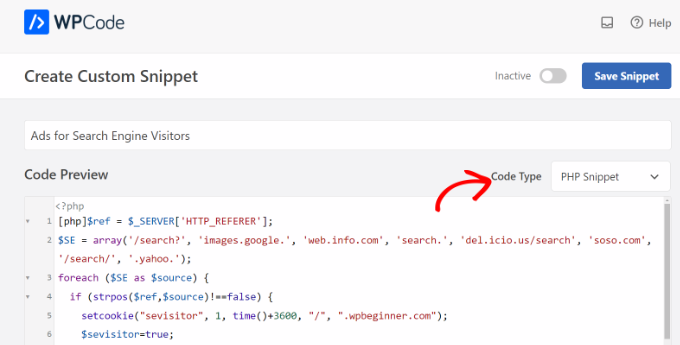
Після цього вам потрібно буде прокрутити вниз і вибрати метод вставки для фрагмента коду.
WPCode за замовчуванням використовуватиме опцію «Автоматична вставка» та запускатиме код скрізь. Однак ви можете змінити це та вставити спеціальний код на певні сторінки, до чи після вмісту, показати його на сторінках електронної комерції тощо.

Як альтернативу ви також можете переключитися на метод вставки «Короткий код» і вручну ввести короткий код для запуску фрагмента коду.
Для цього фрагмента коду ми рекомендуємо використовувати метод автоматичної вставки.
Коли ви закінчите, не забудьте натиснути перемикач угорі, щоб активувати фрагмент коду, а потім натисніть кнопку «Зберегти фрагмент».

Виберіть місце для показу реклами на вашому сайті
Далі вам потрібно буде додати ще один фрагмент коду та вибрати, де ви бажаєте відображати рекламу лише для користувачів пошукової системи.
Просто скопіюйте наступний код:
<?php if (function_exists('bloggingtipswp_from_searchengine')) {
if (bloggingtipswp_from_searchengine()) { ?>
INSERT YOUR CODE HERE
<?php } } ?>
Примітка. Не забудьте замінити «ВСТАВТЕ СВІЙ КОД ТУТ» у наведеному вище фрагменті своїм кодом Google AdSense.
Наведений вище фрагмент використовує перший код як довідник і аналізує, чи є агент реферера з будь-якого типу URL-адреси пошуку, зокрема Google, Yahoo, Delicious тощо.
Якщо веб-переглядач відвідувача повідомляє, що реферальний агент із будь-якого пошукового сайту, який ви вказали, він зберігатиме файл cookie у веб-переглядачі під назвою «відвідувач» протягом 1 години з моменту відвідування вашого сайту.
Щоб додати код, просто перейдіть до Code Snippets » + Add Snippet на інформаційній панелі WordPress і виберіть «Add Your Custom Code ( New Snippet)'.

Далі ви можете ввести назву свого фрагмента коду вгорі та вставити код у область «Попередній перегляд коду».
Вам також потрібно буде змінити «Тип коду», клацнувши спадне меню та вибравши параметр «PHP Snippet».
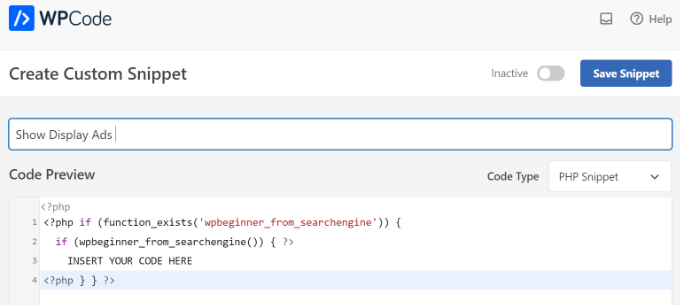
Після цього ви можете натиснути кнопку «Зберегти фрагмент» і прокрутити вниз до розділу «Вставка».
Тут вам потрібно буде вибрати метод «Короткий код». Таким чином ви можете легко додати короткий код, щоб показувати медійну рекламу будь-де на вашому сайті.
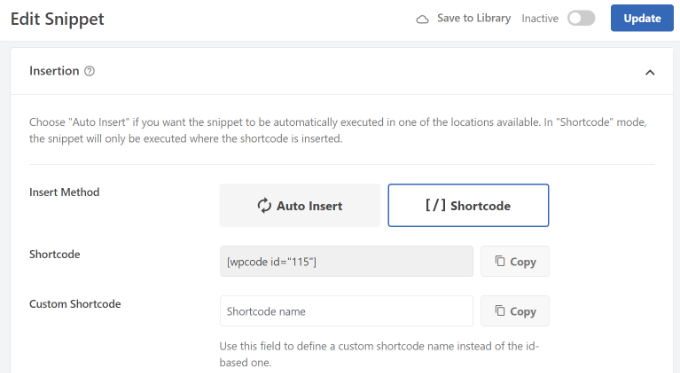
Ви можете скопіювати шорткод або записати його у файл блокнота.
Коли ви закінчите, не забудьте натиснути перемикач угорі, щоб активувати код, а потім натисніть кнопку «Оновити».
Щоб додати шорткод, перейдіть у будь-який розділ свого веб-сайту. Наприклад, якщо ви хочете показувати банерну рекламу користувачам пошукової системи на бічній панелі, просто перейдіть до Вигляд » Віджети на інформаційній панелі WordPress.
Тут ви можете натиснути кнопку «+», щоб додати блок віджетів короткого коду в область бічної панелі.
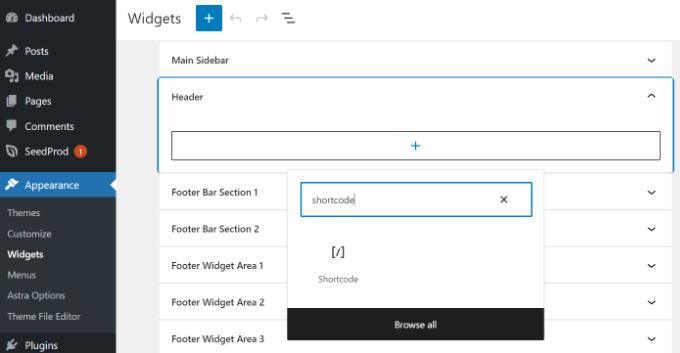
Введіть шорткод, який ви щойно скопіювали. Завершивши, просто натисніть кнопку «Оновити».
Тепер WordPress відображатиме цим користувачам вибрану вами рекламу пошукової системи протягом однієї години з моменту, коли вони вперше відвідали ваш сайт.
Якщо цей користувач додає закладки для вашого сайту та повертається до нього через день, тому що йому подобається ваш вміст, тоді він вважатиметься вашим постійним читачем і не бачитиме рекламу, пов’язану з пошуковою системою.
Сподіваємося, ця стаття допомогла вам дізнатися, як показувати рекламу лише відвідувачам пошукової системи в WordPress. Можливо, ви також захочете ознайомитися з нашим остаточним посібником із пошукової оптимізації WordPress і нашими експертними підбірками найкращих плагінів для керування рекламою WordPress.
Якщо вам сподобалася ця стаття, підпишіться на наш канал YouTube для відеопосібників WordPress. Ви також можете знайти нас у Twitter та Facebook.




